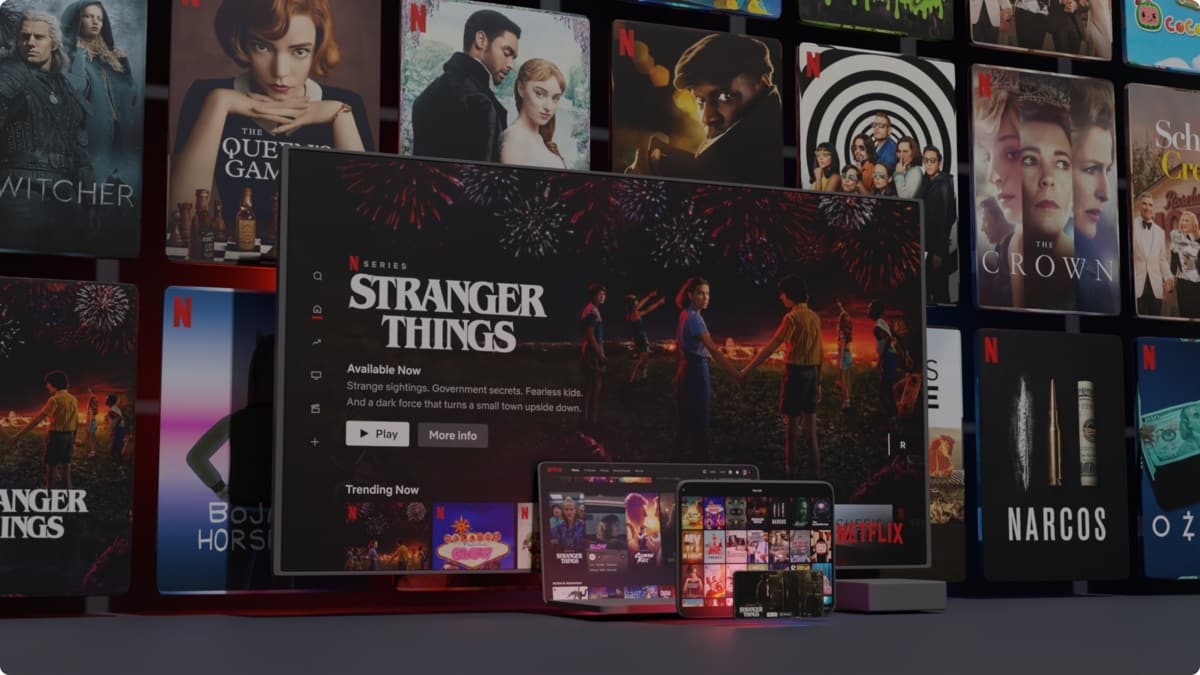
最も重要なストリーミングサービスのXNUMXつとして認められた後、 Netflixは新機能を追加し、カタログを拡張しています。 このプラットフォームにより、ユーザーは映画、シリーズ、アニメシリーズ、および多数のドキュメンタリーを視聴できます。これらはすべて、アプリケーションとWebサイトからアクセスできます。
Netflixは、コンテンツにアクセスするためにインターネットを必要としますが、利用可能なコンテンツの一部を表示するためにインターネットを持っている必要は必ずしもありません。 現在、アカウントをお持ちの場合は、ホストされているすべてのファイルを表示できます 前回中断したところから見続けてください。
インターネットなしでNetflixを視聴できますか? 答えはイエスです。 映画、シリーズなど、ファイルを表示するために完全にダウンロードする必要はありません。 たとえば、これで確認できますが、完全にダウンロードされていないため、完全ではないと言わざるを得ません。
部分的なダウンロードに感謝します
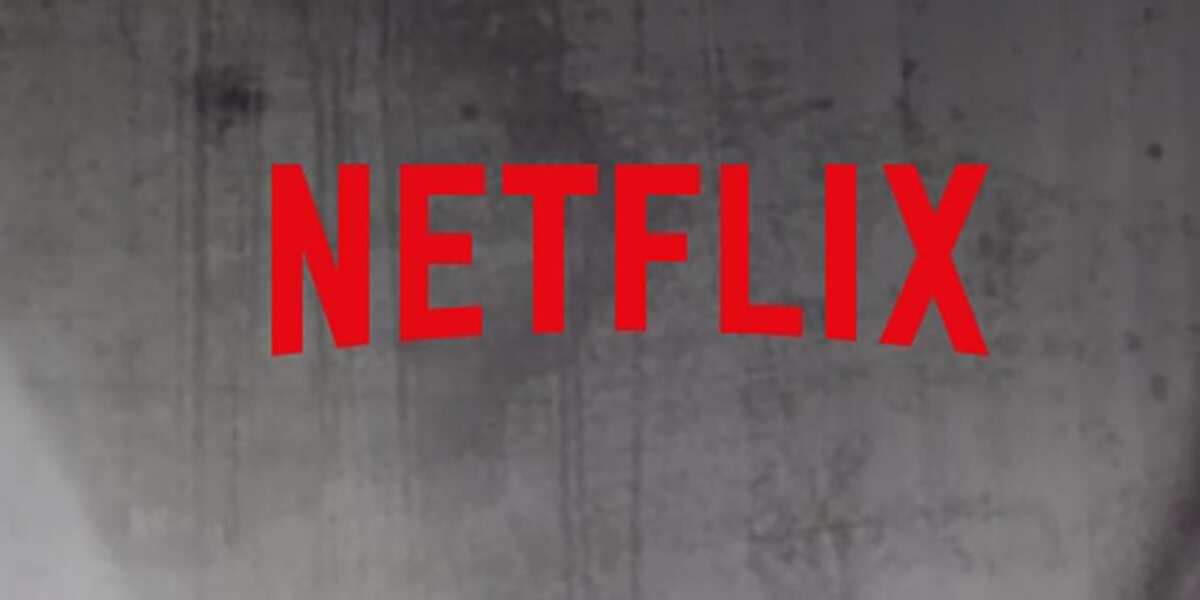
部分的なダウンロードがNetflixにもたらされたので、パーセンテージをダウンロードした場合 ある部分に達すると何でも見ることができます。 この機能は、家から離れているときにこれを見て、特に利用している多くの人々によってたまたま使用されています。
Netflixファイルをダウンロードする場合は、常にWiFiを使用してください。重みが大きすぎると、データレートがすぐになくなるためです。 ファイルを完全にダウンロードした場合、アプリケーション/Webからダウンロードしたものを確認するために接続する必要はありません。
この方法は、何百万もの人々によって広く使用されています アカウントを持っている場合、安定した接続と最低6メガバイト以上が必要なため、一部の動画の読み込みが高速化されることがあります。 このファイルは電話で利用できますが、PCで実行すると、ダウンロードフォルダーに移動します。
Netflixでコンテンツをダウンロードする方法
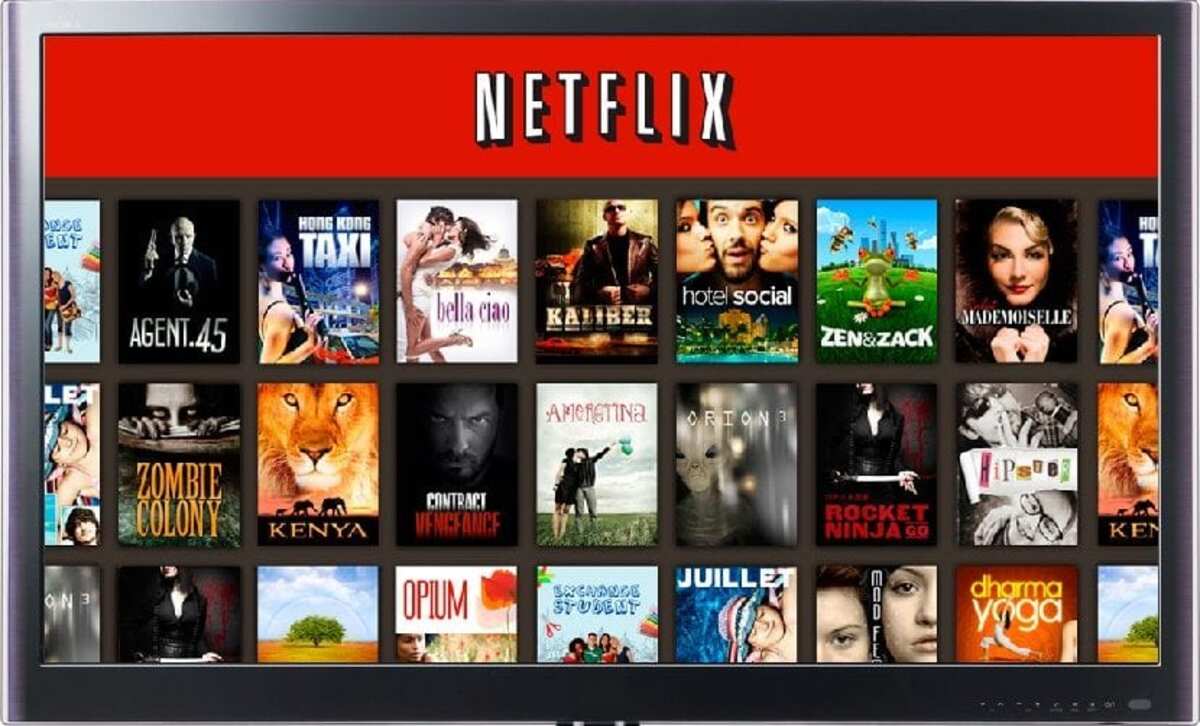
現在、すべてのタイトルをダウンロードできるわけではありません、たくさんありますが、たくさん見ることができます。 ユーザーがその映画、シリーズ、またはドキュメンタリーにアクセスすると、このオプションが利用できるので、よく見る必要があります。
ダウンロードするときは、宛先がNetflixアプリケーション自体のフォルダーの宛先になることを忘れないでください。映画の場合は映画に、シリーズの場合は別のフォルダーに移動します。 原則として、それがすでにダウンロードされている場合は、そのファイルをコピーするのが最善です。 電話のビデオフォルダなど、別の場所に持っていきます。
Netflixコンテンツをダウンロードするには、 以下をせよ:
- Android携帯でアプリを起動します
- 開いたら、シリーズ、映画、またはドキュメンタリーに移動し、説明にダウンロードボタンがあります。それをクリックして、ダウンロードが開始されるのを待ちます。
- このファイルにはおおよその期間の日付があります、いつでも利用できるとは限らないので、いつ利用できなくなるのか注意してください。まるでビデオ店でやったように、あたかもその映画のレンタルであるかのようです。
ダウンロードに行くと、低品質でダウンロードするオプションがあります または優れたもの、選択したものに応じて、それは多かれ少なかれ重くなります。 画像の品質は重要なので、ピクセル化せずに表示できるように、ミッドレンジのものを選択してください。
より良い品質またはより低い品質でファイルをダウンロードするには、携帯電話で次の手順を実行します。Netflixアプリを開き、 次にメニューに移動し、下にスクロールします [アプリの設定]をタップし、[ダウンロード]で[動画の品質]を選択します。[標準]と[高]のXNUMXつのオプションがあります。
ダウンロード済みのタイトルを表示する
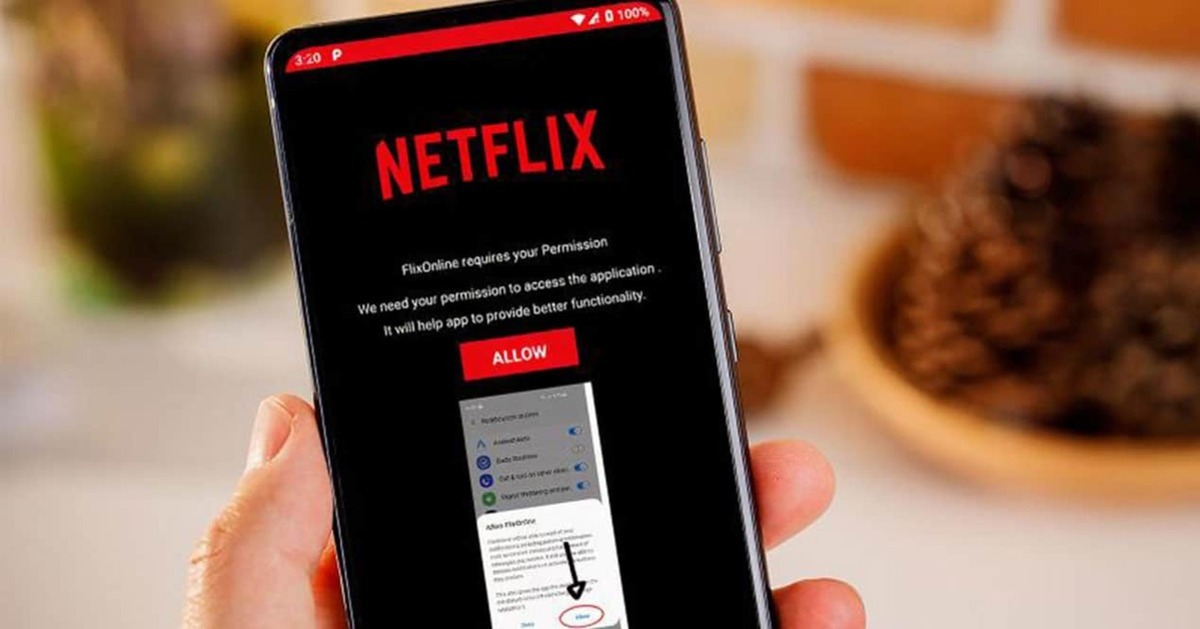
Netflixがタイトルをダウンロードすると、それが独自のルートに保存されます、したがって、自分でデバイスにアクセスする必要はありません。 アプリは完全に完成しています。ダウンロードされたファイルは、有効期間が経過すると削除されます。
以前にファイルをダウンロードしたことがある場合、フォルダーにはいくつかのサブフォルダーが表示されます。これは、アプリケーションが自動的に作成するものです。 これはブラウザにも表示されます。入力するとタイトルが表示されます 対応するフォルダにあり、複数のタイトルをダウンロードした場合はすべてが注文されます。
Netflixでダウンロードしたタイトルを視聴するには、次の手順に従います。
- デバイスでNetflixアプリを開きますそれが電話であろうとタブレットであろうと
- 「メニュー」をクリックして「マイダウンロード」をクリックします。中に入ると、映画、シリーズ、またはドキュメンタリーに移動し、タイトルのすぐ横にある「再生」をクリックします。
- それを停止するには、一時停止または永続的に停止するボタンがあります これは電話プレーヤーに表示されます
簡単な方法です インターネットに接続しなくてもNetflixのコンテンツを視聴できます、それによってバッテリーとデータの両方を節約します。 あなたが邪魔されずにタイトルを見たいユーザーの一人なら、それは良いオプションであり、電話を機内モードにすることもできます。
ダウンロード可能なタイトルを知っている
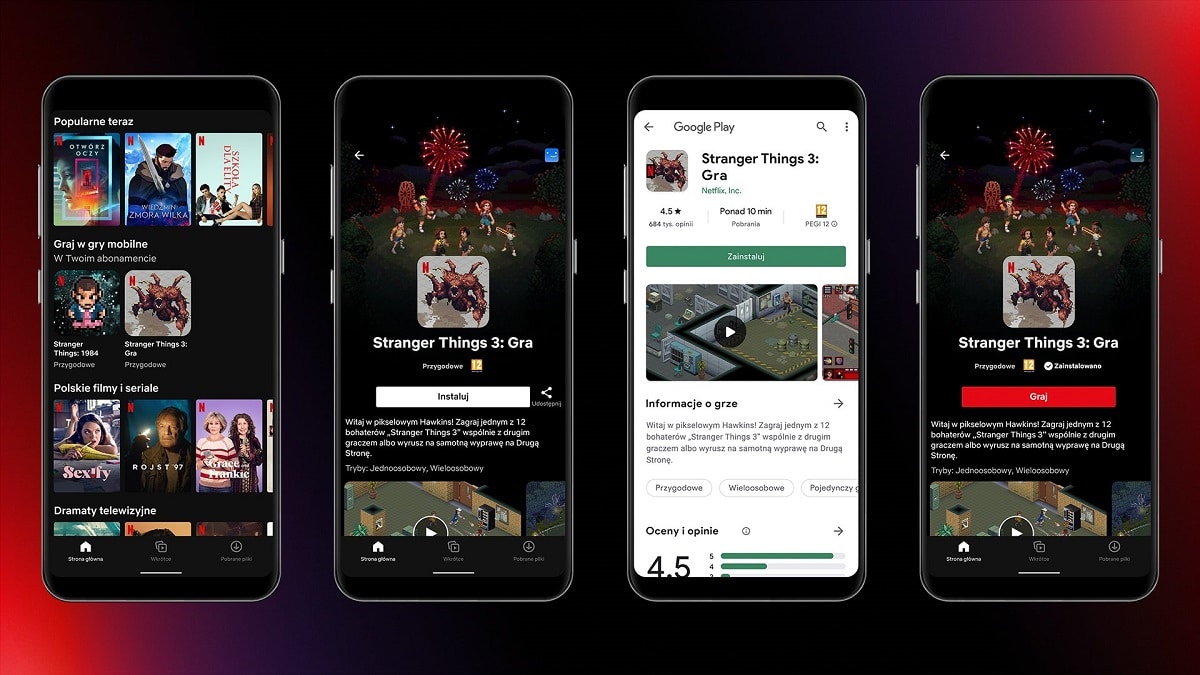
すべてがダウンロードできるわけではないことを覚えているので、ダウンロードできる映画、シリーズ、ドキュメンタリーを確認する機会があります。 一部のタイトルでダウンロードリンクを見つけようとした場合、ダウンロードできないため表示されない場合があります。これはNetflix自体によって制限されています。
大量にダウンロードしている限り、インターネットなしでNetflixを視聴できますしたがって、それらのいずれもダウンロードしていない場合は、WiFiまたはデータがないと表示できません。 あなたがあなたのレートに接続された後、または自宅でそれを見ることができる可能性があります。
ダウンロード可能なタイトルを知るには、 以下をせよ:
- デバイスでNetflixアプリを起動します
- Netflixメニューで「ダウンロード可能」を選択すると、ダウンロード可能なものがすべて表示されます。
- これで、利用可能なコンテンツを簡単に知ることができます。 ダウンロード用のプラットフォーム上
